Windows11で、ファイルのフルパスをコピーする方法を紹介します。
ファイルの場所を他の人と共有したいときや、特定のプログラムでフルパスが必要なとき!たまにありますよね。そんな場合は簡単な操作でファイルのフルパスを取得できるので、日々の作業効率を上げるためにぜひ覚えておきましょう。
目次
ファイルのフルパスをコピーする(右クリック)
Windows11の右クリックで、ファイルのフルパスをコピーするには、以下の操作を行ってください。
-
エクスプローラを起動し、フルパスをコピーしたい場所へ移動します。
-
「ファイル」を右クリックします。
-
「パスのコピー」を選択します。

-
これでファイルのフルパスをクリップボードにコピーできました。
-
メモ帳などに貼り付けてみましょう。このようにファイルのフルパスを貼り付けることができます。

以上で操作完了です。
ファイルのフルパスをコピーする(エクスプローラー)
Windows11のエクスプローラーで、ファイルのフルパスをコピーするには、以下の操作を行ってください。
-
エクスプローラを起動し、フルパスをコピーしたい場所へ移動します。
-
「ファイル」を選択します。
-
選択したら、右上の「・・・」をクリックします。

-
「パスのコピー」を選択します。

-
これでファイルのフルパスをクリップボードにコピーできました。
-
メモ帳などに貼り付けてみましょう。このようにファイルのフルパスを貼り付けることができます。

以上で操作完了です。
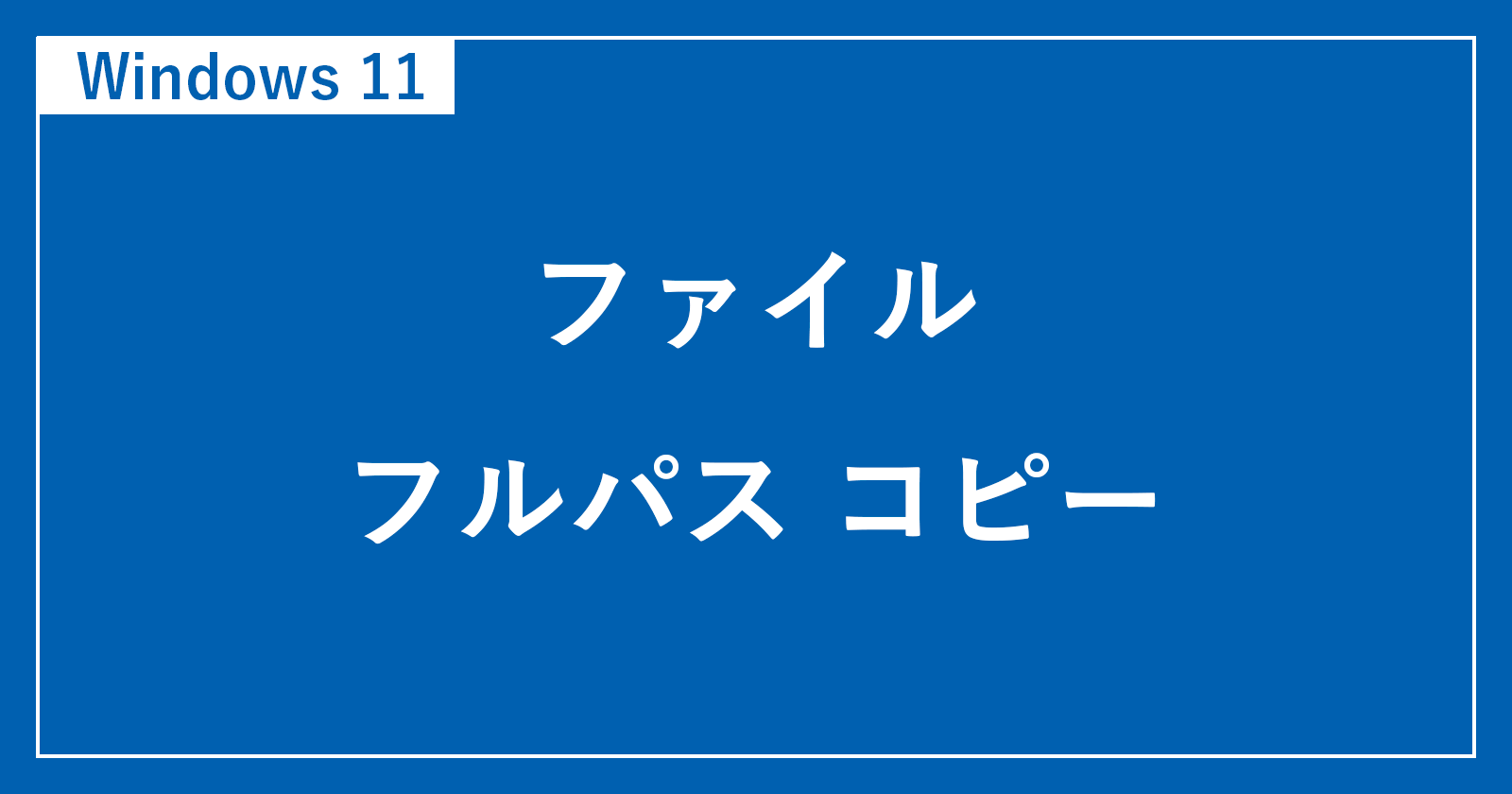
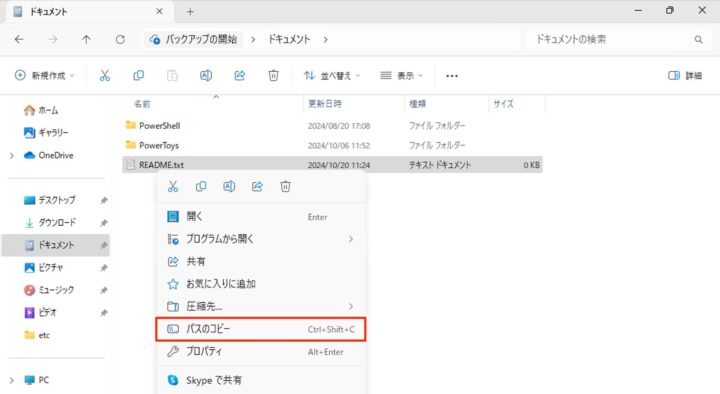
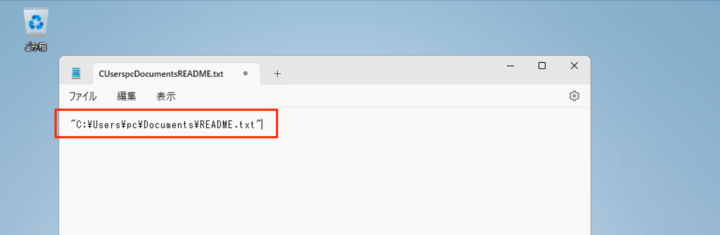
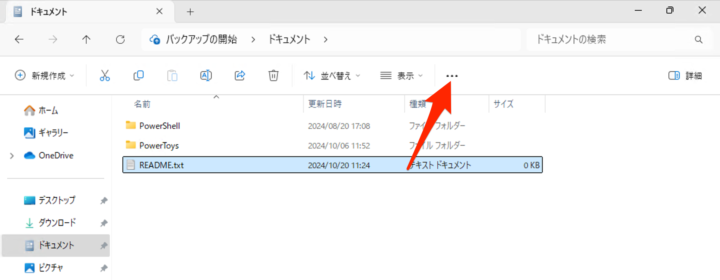
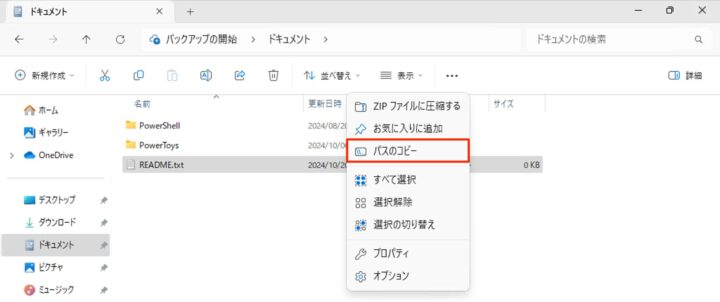
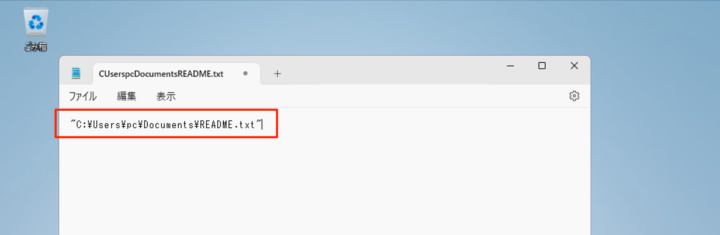








コメント